macOS系統檢查安裝更新的方法
macOS系統是一款專用于蘋果電腦上的操作系統,該系統擁有很多獨特的功能,它的架構與Windows系統的架構不同,因此很少受到電腦病毒的襲擊。在使用這款操作系統的過程中,我們會發現常常會有更新版本的系統,可以及時將系統進行更新,以便享受更好的電腦服務。但是我們不能隨時得知電腦是否有更新版本,這需要自己在電腦中進行查看。那么接下來小編就給大家詳細介紹一下macOS系統檢查安裝更新的具體操作方法,有需要的朋友可以看一看,希望這篇教程能夠幫到大家。

1.首先打開電腦,我們在電腦桌面的左上角點擊蘋果圖標按鈕,其下方會出現一個下拉框,在下拉框中選擇“系統偏好設置”按鈕。
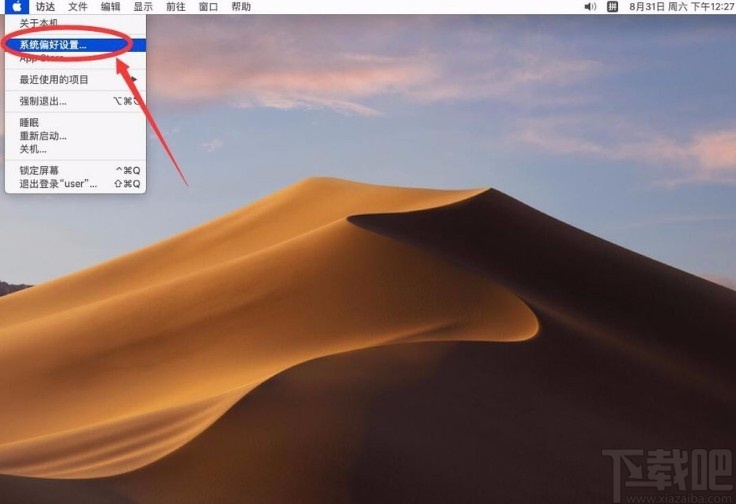
2.然后界面上就會出現一個系統偏好設置頁面,我們在頁面上找到“軟件更新”選項,點擊該選項再進行下一步操作。
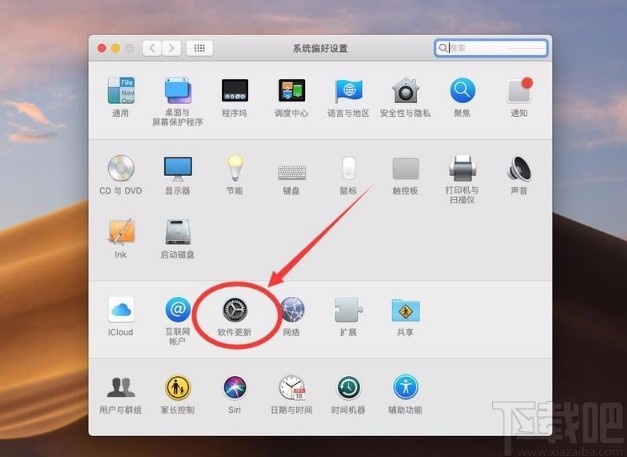
3.接著界面上就會出現一個軟件更新窗口,窗口中會自動為我們檢查是否有更新信息,如下圖所示。
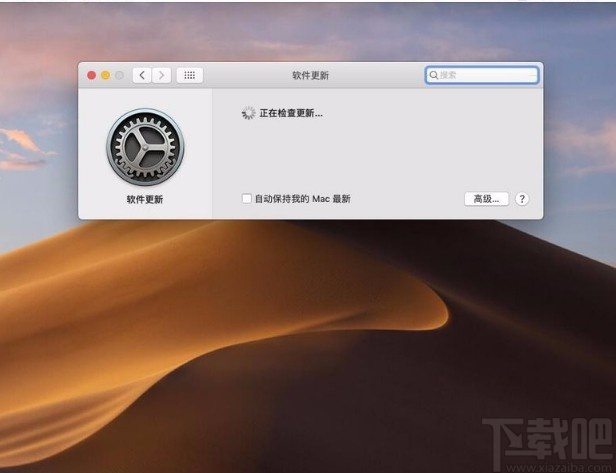
4.檢查完畢后,如果有更新信息,窗口中會出現提示信息,如下圖所示;如果想要更新系統,則點擊窗口右上角的“現在更新”按鈕。
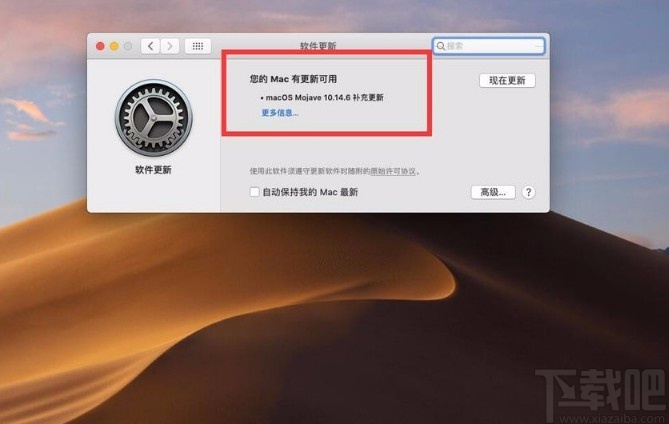
5.隨后界面上就會出現提示窗口,我們點擊窗口右下角的“下載并重新啟動”按鈕,就可以開始下載新版本系統了。
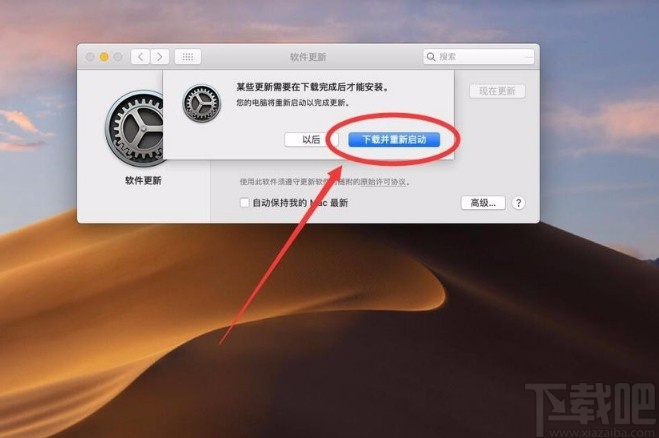
6.在系統下載的過程中,我們在界面上可以看到更新的詳細進度,如下圖所示。
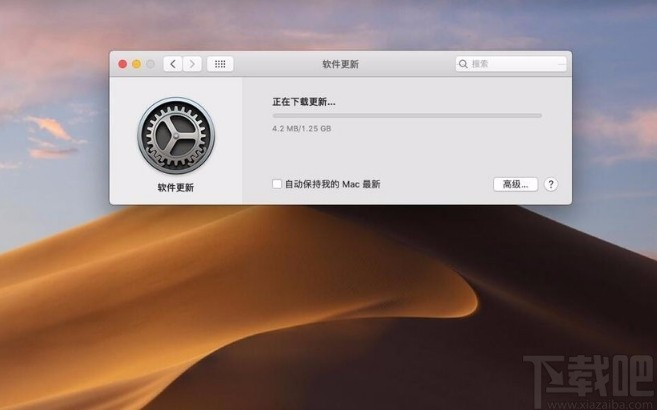
7.系統下載完畢后,我們在窗口右上角找到“現在更新”按鈕,點擊該按鈕就可以開始安裝更新系統。
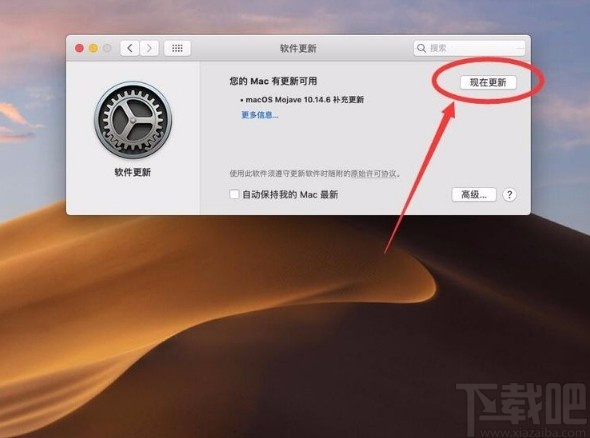
8.最后界面上就會出現一個重新啟動提示窗口,我們直接點擊窗口右下角的“重新啟動”按鈕,就可以重啟電腦,電腦重啟后就成功更新好系統了。
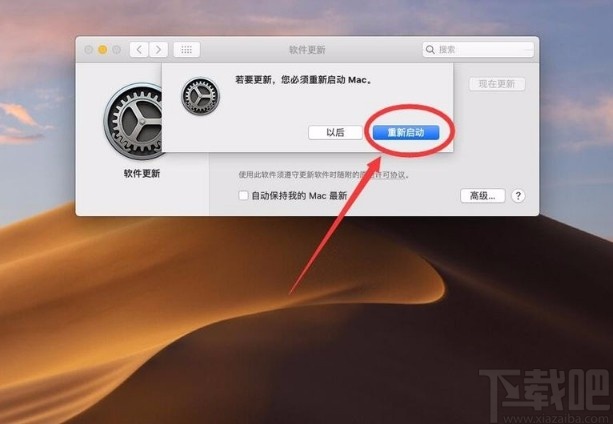
以上就是小編給大家整理的macOS系統檢查安裝更新的具體操作方法,方法簡單易懂,有需要的朋友可以看一看,希望這篇教程對大家有所幫助。
相關文章:
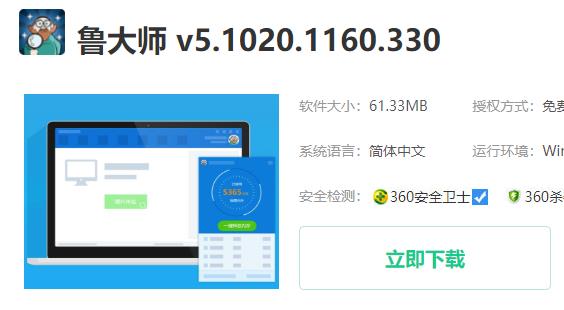
 網公網安備
網公網安備